Мы уже не раз рассматривали разного рода системные ошибки, с которыми могут сталкиваться пользователи Windows. И сегодня мы поговорим о системной ошибке Engine.exe . В статье будет приведено несколько способов, которые позволят ее устранить.
Engina.exe – это системный исполняемый файл, который напрямую связан с работой ОС Windows. Как правило, ошибка с данным файлом возникает в том случае, если на компьютере поселился вирус, который нарушил работу системы (или на компьютере было выполнено некорректное удаление вируса).
Как устранить системную ошибку Engine.exe
1. Выполните сканирование системы антивирусом
Запустите свой антивирус и запустите процедуру глубокого сканирования системы на наличие различных угроз. Также для этих целей можно воспользоваться . Найденные угрозы обязательно устраните.
2. Выполните сканирование системы на наличие ошибок
В ОС Windows есть встроенный инструмент для выявления и устранения проблем в работе системы, который запускается через командную строку.
Для этого откройте «Пуск» , в строке поиска введите «cmd» , а затем щелкните по результату правой кнопкой мыши и перейдите к пункту «Запустить от имени Администратора» . Если вы владелец Windows 10, то сразу щелкните по кнопке «Пуск» правой кнопкой мыши и перейдите к пункту «Командная строка (Администратор)» .

В открывшемся окне терминала введите следующего вида команду:
sfc /scannow
Начнется сканирование системы, которое займет некоторое время. Во время сканирования старайтесь по минимуму использовать компьютер, чтобы не давать на него сильную нагрузку.
По окончании сканирования все обнаруженные проблемы будут устранены и, вполне возможно, что ошибка Enjine.exe исчезнет.
3. Произведите восстановление системы
Если ни первый, ни второй способы не принесли должного результата, то стоит обратиться к помощи функции .
На случай возникновения неполадок в работе Windows, разработчики предусмотрели специальную функцию, позволяющую выбрать точку возврата и вернуть работу системы именно к выбранной дате. При этом пользовательские файлы (документы, музыка, видео и пр.) затронуты не будут.
Чтобы приступить к восстановлению системы, откройте меню «Панель управления» , а затем в правом верхнем углу установите режим просмотра «Мелкие значки» . Откройте раздел «Восстановление» .

В новом окне перейдите к пункту «Запуск восстановления системы» .

Выберите подходящую точку отката. Система начнет процедуру восстановления, по окончании которой компьютер будет перезагружен.

Как правило, это основные способы устранения проблемы. Если вам они так и не смогли помочь, то, возможно, стоит задуматься о .
Ошибка engine.exe в последнее время очень распространенная проблема. Она возникает после заражения вашего компьютера вредоносным программным обеспечением. Это могло произойти при попытке загрузить программы с сайтов с пиратским ПО. При установке приложения из непроверенного источника, вирус сам устанавливает себя в систему и использует ресурсы вашего компьютера для пользы злоумышленников.
Чаще всего этот вирус распространяют через пиратские версии популярных программ. Это позволяет заразить большое количество машин для дальнейшего применения чужих ресурсов. Чаще всего эти ресурсы используются недоброжелателями для добычи криптовалют . Это позволяет им получать легкую выгоду гробя начинку вашего ПК. Так что не советую откладывать эту проблему, иначе это может серьезно повредить ваш компьютер. Более того эти вредоносные программы специально модифицируются злоумышленниками для обхода антивирусного софта. Ниже представлен подробный план по удалению вредоносного софта.
Симптомы неисправности
Если у вас наблюдаются перечисленные ниже симптомы, то ваша машина вероятно заражена :
Устранение ошибки
Для удаления вредоносного ПО необходимо выполнить ряд действий:
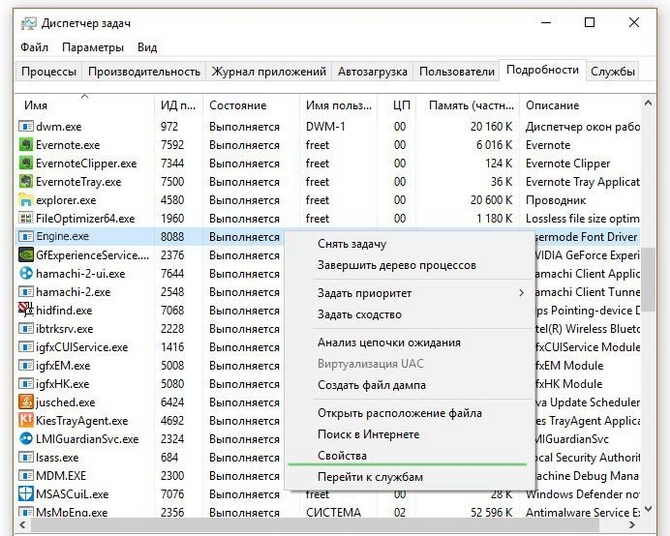
Вот несколько простых советов , которые в будущем помогут вам избегать подобных проблем:
- Скачивайте и устанавливайте софт только из проверенных источников.
- Следите за состоянием вашей системы и проводите проверку на ошибки и вредоносные программы не реже раза каждые три месяца.
- Вовремя обновляйте свой антивирусный софт.
Мало вещей так же раздражает, как неспособность следовать за вашей рутиной без перерывов. Ошибка LogonUI.exe появляется, когда вы думаете, что Windows окончательно загрузилась и готова к использованию. Но, не волнуйся. Мы здесь, чтобы помочь вам исправить эту ошибку.
Ошибка LogonUI.exe
Компьютер запускается и загружается Windows. Но при загрузке Windows, система «лагает» и показывает ошибку LogonUI.exe.
Причина ошибки LogonUI.exe
Эта проблема может быть вызвана, если файл LogonUI.exe был переименован, перемещен или изменен.
Как исправить ошибку LogonUI.exe при загрузке Windows
Ниже приведены некоторые способы устранения ошибки LogonUI.exe:
Что такое LogonUI.exe?
LogonUI.exe — это программа в Windows. Это приводит к появлению экрана входа в систему при запуске Windows.
Деинсталлируйте или отключите антивирус и программное обеспечение безопасности (временно)
Антивирусное и защитное программное обеспечение может иногда мешать нормальной работе Windows. Отключение затем может снова помочь функции LogonUI.exe. Вы можете сделать это, обратившись к командной строке.
Это можно сделать, заставив Windows запустить автоматический запуск. Как это сделать читайте далее.
Использовать автоматический запуск при загрузке
Вы можете запустить автоматическое восстановление, заставляя компьютер выключать каждый раз, когда он достигает логотипа Windows. Нажмите и удерживайте кнопку питания на компьютере, пока компьютер не выключится. Сделайте это 4 — 5 раз.
Вы должны увидеть экран «Параметры автоматического восстановления».
Доступ к командной строке
На экране «Автоматическое восстановление» выберите «Дополнительные параметры», «Устранение неполадок», «Дополнительные параметры» и, наконец, «Командная строка».
Запустите команду DISM, чтобы исправить LogonUI.exe
Командная строка должна открываться с черным экраном и белым текстом на нем. Введите следующую команду:
- Dism / Online / Cleanup-Image / RestoreHealth
- И нажмите Enter.
- Команда DISM должна найти и исправить любой поврежденный файл.
Удаление программ безопасности
Если на вашем компьютере установлено стороннее программное обеспечение для входа в систему, связанные с ним проблемы могут вызывать эту проблему. Поскольку удаление программного обеспечения с помощью обычных средств невозможно, вам необходимо удалить его с помощью командной строки.
Запустите компьютер в режиме автоматического восстановления при загрузке и получите доступ к командной строке, как описано выше. После этого введите следующую команду:
- ren “C:\Program Files” “Program Files-old”
- нажмите Ввод
- ren “C:\Program Files (x86)” “Program Files (x86)-old”
- нажмите Ввод
- Дождитесь завершения установки, даже если программа покажет некоторые ошибки, просто перезагрузите компьютер.
Теперь откройте диск C и удалите -old из этих папок:
Program Files
Program Files (x86)
Кроме того, обязательно удалите любую подозрительную программу безопасности, которая могла быть причиной этой проблемы.
Если у вас остались какие-то вопросы по теме «Как исправить ошибку LogonUI.exe при загрузке Windows», то можете писать их в форму комментариев на нашем сайте.
Пользователи Виндоус после установки приложений, особенно старых версий, могут столкнуться с окном системного сбоя, сообщающем что “Ошибочный образ не предназначен для выполнения под управлением или содержит ошибку” . Несмотря на пугающую надпись в окне, вполне решаема, перебивать операционку вряд ли будет нужно.
Из-за чего появляется окно?
Есть несколько причин подобного явления. Первая – установка программ или апдейтов. Например, MSVCP(xxx) в System32 – означает один из пакетов Visual C++. Частенько эта ситуация возникает, если на ПК не были установлены должные компоненты, а после инсталлирования игры они появились. Потому что вместе с программами нередко идут и встроенные для их стабильной работы библиотеки. Затем происходит апдейт операционки и ее компонентов. Нужный файл меняет свою версию, и, соответственно, не подходит для запуска приложения.
Вторая причина кроется в банальном повреждении файлов системы, различии разрядности, проблемах в реестре (LogonUI.exe), либо запускается не тот экзешник. В этом случае, нужный нам файлик попросту не может быть считан. И, напоследок, стоит упомянуть про зловреды, которые могут автозапускать вирусные процессы, блокируемые системой.
Решение
Приступим к проблемы “Ошибочный образ” в разных его ситуациях. Попробуйте установить нужное приложение более поздней версии или обновите его – это избавит от ненужных манипуляций. Если на компьютере не был замечен вредоносный софт, то начнем с восстановления пакетов Визуал C++. Что для этого нужно?

Если после этого осталась, то выполняем ту же процедуру для .NET Framework . На данный момент для семерки актуальна версия 4.5, а для Виндоус 10 – 4.6.

По-прежнему вылетает окошко? Тогда делаем наоборот. Для начала устанавливаем, к какому из пакетов относится файлик, путь к которому указан в описании сбоя. Проще всего воспользоваться интернетом для этих целей. Далее список действий выглядит так.
- Удаляем весь пакет через «Программы и компоненты» .
- Запускаем установочный файл с игрой и переустанавливаем ее. Можно найти в образе нужную нам библиотеку отдельно и инициировать запуск оттуда, последний вариант скачать её из Сети, естественно соблюдая разрядность.
- Отключаем автоматическое обновление операционки.
Как вариант, можно откатить обновления ОС, вернувшись к более ранней конфигурации. Файлы на жестком диске от этого не пострадают. Описанный метод, по факту, является действенным способом исправления. Если он не помог, и причина оказалась не в библиотеках, то пробуем другой подход.
Восстановление системы
Для начала нам нужно пройти стандартную процедуру чистки операционки.

Теперь активируем механизм диагностики и самовосстановления операционки.

Если в логе появятся сообщения об отказе в доступе, то перезагружаем ПК, а при старте выбираем Безопасный режим , выполняя эту же операцию. В этом режиме также можно дополнительно отсканировать диски антивирусом.
Разумеется, можно вызвать Мастер восстановления непосредственно через Панель управления или при запуске Виндоус, но процедура самодиагностики позволяет увидеть причины и результат работы наглядно благодаря логам. После восстановления можно попробовать еще раз попробовать первый способ.
Ошибочный образ Logonui.exe – исправляем
Ярким примером подобного сбоя является системная “LogonUI.exe” Решение данной проблемы несколько отличается от приведенного выше. Да, потребуется запустить средство самовосстановления, но если оно не поможет, то придется копать глубже.
- Открываем реестр, нажав клавиши Виндовс и R. В строке вписываем слово: regedit .
- Чтобы не запоминать длинный путь, запустите поиск, нажав клавишу Ctrl +F . В строке вписываем: rasplap .
- Если первый файл имеет значение, отличное от «По умолчанию», то убираем его.
Сегодня пользователи довольно часто сталкиваются с появлением угрозы под названием Engine.exe. В данной статье мы рассмотрим, как можно удалить данную заразу, а также определим, что это за вирус, и какое воздействие он оказывает на систему.
Engine.exe: что это за вирус?
Сам по себе вирус Engine.exe является майнером. Он весьма специфичен в плане поведения. Проникая в систему, данная программа начинает активно использовать ее ресурсы, выполняя при этом невероятное количество математических операций. И конечно же, результаты вычислений отправляются создателям вируса. Если говорить грубым языком, то злоумышленники используют сторонние компьютеры для выполнения определенных задач, чтобы при этом не нагружать свои собственные машины. В результате такой активности нагрузка на центральный процессор и оперативную память получается необоснованно высокой. Печальнее всего то, что вирус может дублировать сам себя. Неудивительно, что в «Диспетчере задач»пользователь иногда может наблюдать до 15 одноименных процессов.
Каким же образом Engine.exe проникает в систему? Пока оставим в стороне вопрос о том, как удалить программу. Для начала рассмотрим, каким образом данная угроза может проникнуть в систему. Приведем самый простой пример. Предположим, у пользователя на компьютере есть постоянное или временное подключение к Интернету. Он хочет установить на свой компьютер любимую игру, но при этом использует не официальный дистрибутив, а скачанный из интернета. В данном случае в рекомендациях по установке обязательно содержится пункт про отключение антивируса. Якобы без этого игра не корректно установится. Наивные пользователи отключают файрволл и сканер и в результате получают на свой компьютер такую заразу, как Engine.exe.
Симптомы заражения
Необходимо сразу отметить, что вирус Engine.exe проявляет себя не только в виде процесса Engine.exe в «Диспетчере устройств». Также он присутствует в форме файла на жестком диске. Не стоит путать файл вируса с файлом запуска некоторых игр.Если кто-то из вас вдруг обращал на это внимание, то основной exe-фал иногда тоже имеет название Engine, Вирус не может располагаться в папке с официально установленной игрой. Первыми признаками воздействия вируса является чрезмерная нагрузка на процессор и практически полная загрузка оперативной памяти. Собственные процессы системы при этом стартуют либо очень медленно, либо вообще не запускаются. Помимо торможения компьютера также заметно возрастает уровень потребления трафика. Хорошо, если вы используете предоплаченное подключение. Но что делать тем пользователям, у которых оплата зависит на прямую от входящего и исходящего трафика. Это довольно серьезные материальные затраты. В результате также возникают системные сбои, уведомление о которых немедленно получает пользователь. Как же можно удалить ошибку Engine.exe? Сегодня мы рассмотрим данный вопрос. Сделать это не так уж и сложно, достаточно просто набраться терпения.
Вирус Engine.exe: как удалить искомый файл?
Предположим, на вашем компьютере поселился вирус Engine.exe. Как можно удалить этот объект простейшим способом? Да очень просто. Для начала нужно вызвать командой taskmgr «Диспетчер задач». После этого необходимо кликнуть правой кнопкой мыши на процессе Engine.exe. В выпадающем контекстном меню нужно выбрать строку свойств. После этого на вкладке «Общие» необходимо посмотреть на расположение файла. Запомните указанный в данном пункте путь. После этого можно посмотреть на меню автозагрузки, используя команду msconfig исоответствующую вкладку. Там в большинстве случаев такого процесса не будет. Однако все равно необходимо убедиться в его отсутствии. Если он там будет, нужно просто снять галочку со строки автоматического запуска. После этого необходимо перезагрузить компьютер в безопасном режиме. Это обычно делается при использовании клавиши F8 на стадии загрузки. В операционной системе Windows 10 данный режим запускается немного иначе, но сейчас речь идет не об этом. Когда операционная система будет полностью загружена, необходимо будет снова зайти в «Диспетчер задач» и попытаться завершить все процессы, который имеют в своем названии упоминание Engine.exe. Иногда это можно сделать, а иногда нет. После этого по вычисленному ранее пути необходимо найти в «Проводнике»искомый файл. Он, как правило, располагается в папке Roaming каталога AppData. Данный каталог находится в тому с именем пользователя в подпапках X9, X10, X11, X13 и т.д. На данном этапе необходимо сначала удалить сам файл, а потом объект с названием cppredistr86.exe. После этого необходимо удалить всю папку с вирусом. Папка AppDataявляется скрытой. Необходимо сначала отобразить ее, выполнив соответствующие настройки в «Меню вида».
Каким образом можно удалить Engine.exe? Следующим и довольно важным шагом является редактирование системного реестра. Для этого в меню «Выполнить» необходимо использовать команду regedit. Объект Engine.exe и там создает ключи с непохожим названием. Как в этом случае можно удалить вирус? Осуществить данную операцию можно путем перехода к разделу HKLU. Здесь нужно по дереву папок переместиться вниз до директории Run. В соседнем окне справа необходимо найти записи, которые содержат в себе что-то вроде MicrosoftVisualC++.Без зазрения совести удаляем ключи. На самом деле это не настоящий пакет от компании Microsoft, а служба, которая отвечает за запуск вируса Engine.exe.
Операции после удаления
Мы разобрались, каким образом можно удалить вирус Engine.exe. Поговорим немного об операциях, которые необходимо выполнить после полного удаления данного объекта. Прежде всего, необходимо в нормальном режиме перезагрузить систему и проверить, будет ли активность, которая была замечена раньше. В некоторых случаях вирус может скрываться в других папках, а также в дереве запущенных процессов. Он может даже иметь другое название. Однако предположим, что полностью удалить данный вирус получилось. Теперь пользователю останется только запустить мощную антивирусную программу и проверить систему в режиме углубленного сканирования.